

Het recept 'Digital mosiac' creëert een reliëf door meerdere lagen witte inkt en lak te printen op de bovenkant van de tegelvorm.
In het voorbeeld hieronder bevat het PDF-bestand de volgende informatie in een enkele laag.
Een set van vierkanten in steunkleur 2 om hoogglanzende lak aan te brengen.
Het kleurbeeld.
Een set van vierkanten in steunkleur 1 om witte inkt en lak aan te brengen.
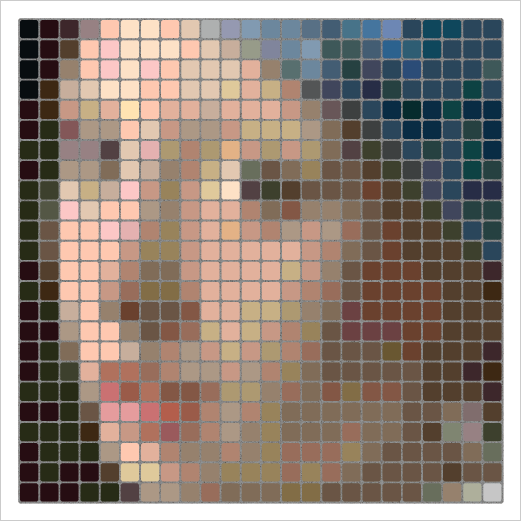
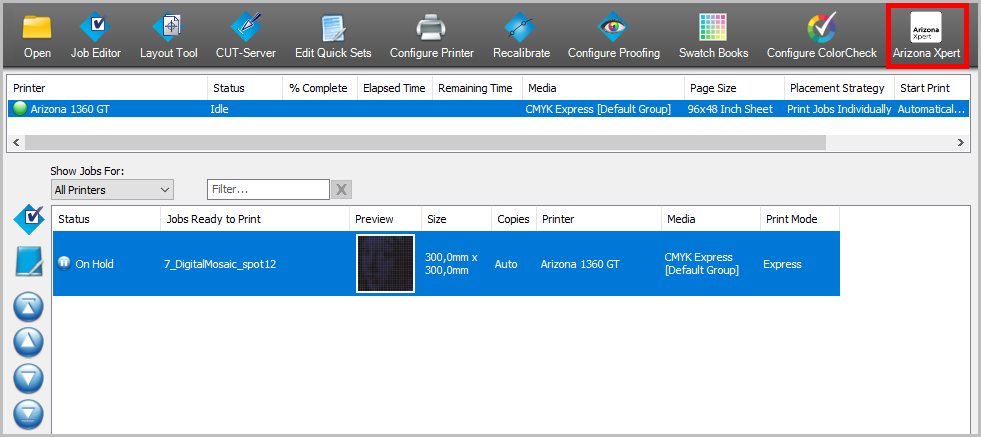
Voor dit type recept, waar steunkleuren met kleurinformatie worden gemengd in dezelfde PDF-laag (dus er worden geen speciale inktmaskerlagen gebruikt), toont het 3D-voorbeeld niet "wat u ziet is wat u print". In dit voorbeeld toont het voorbeeld de blauwe vierkanten, omdat blauw staat voor de steunkleur die wordt gebruikt om de lak op de bovenkant van de vierkanten te printen.
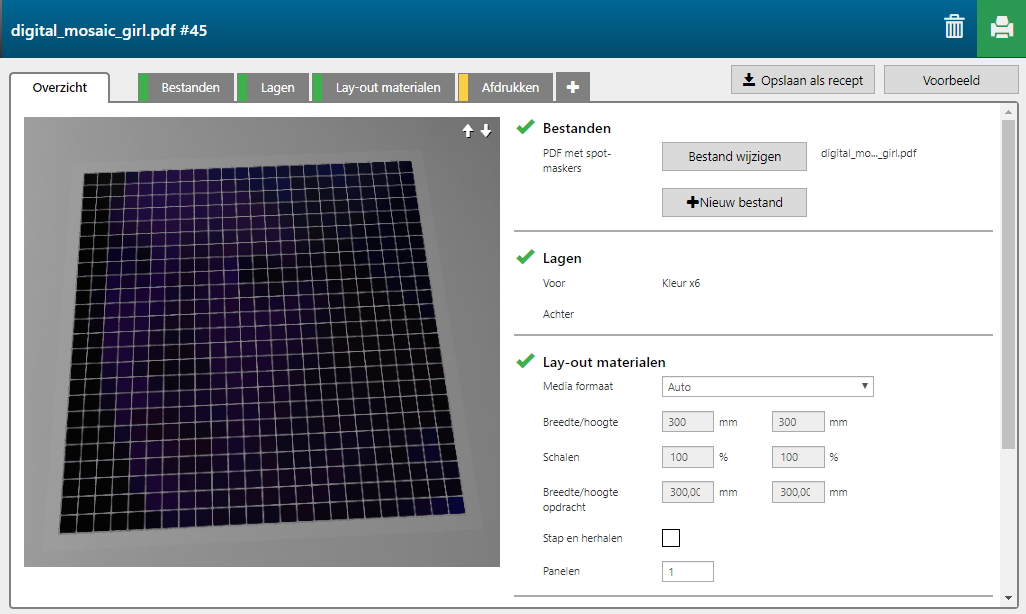
Het recept 'Digital mosiac' bevat 6 lagen, die op de voorzijde van het materiaal worden geprint.
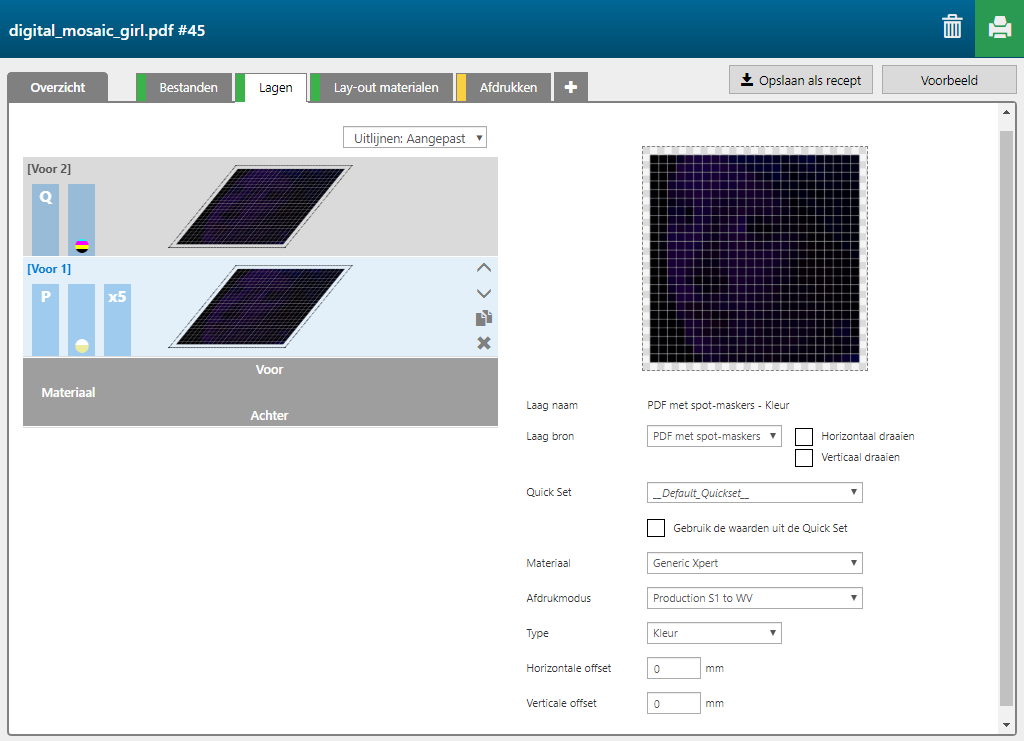
|
Laagnummer |
[Laag naam] |
[Laag bron] |
[Afdrukmodus] |
Opmerking |
|---|---|---|---|---|
|
[Voor] 2 |
PDF with spot masks - Color |
PDF with spot masks (hele PDF-pagina wordt als invoer gebruikt) |
Quality CMYK+HGV |
Het beeld wordt geprint in CMYK en gebruikt steunkleur 2 om hoogglanzende lak te printen. |
|
[Voor] 1 |
PDF with spot masks - Color |
PDF with spot masks (hele PDF-pagina wordt als invoer gebruikt) |
Production S1 to WV *) |
Steunkleur 1 wordt met wit en met lak geprint. Deze laag creëert het reliëf. [Overdrukken] = 4 lagen, dus in totaal 5 lagen. |
*) Production S1 to WV) wordt gebruikt omdat het twee kanalen gebruikt in plaats van alleen wit, en lak houdt de kleur helder. Wanneer u zwart/donkere kleuren gebruikt om het reliëf te creëren, hebt u heel veel witte inkt nodig om heldere kleuren te verkrijgen op de bovenkant van het reliëf. Het kan nodig zijn om 4 of 5 witte lagen te printen om zeker te zijn dat u de juiste kleuren verkrijgt.

